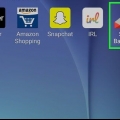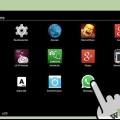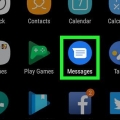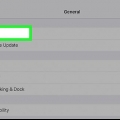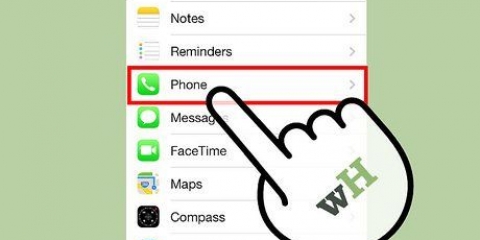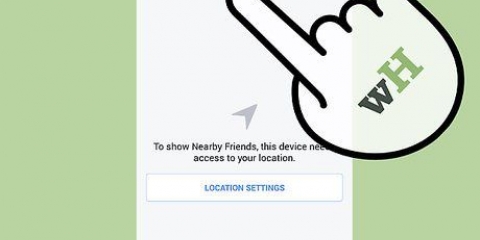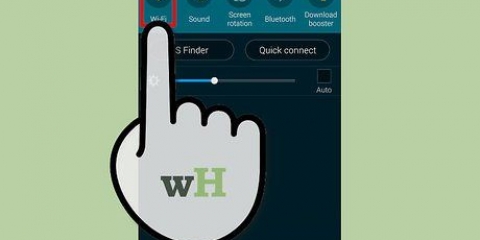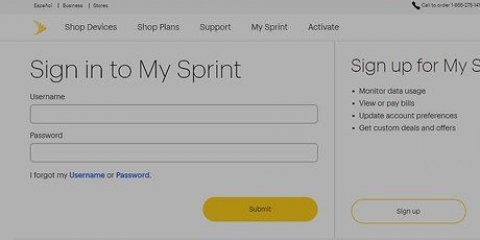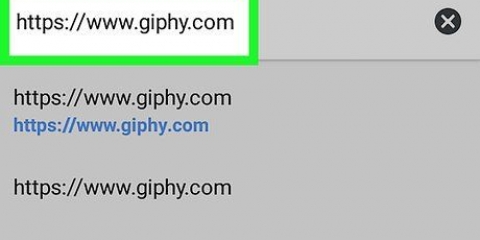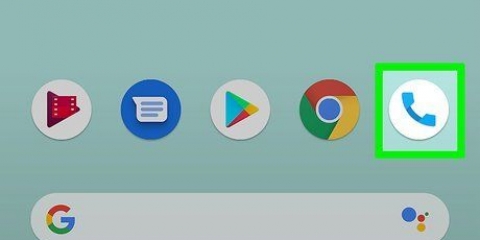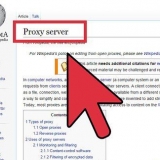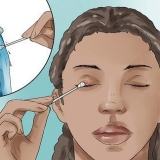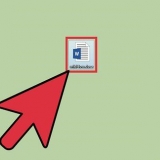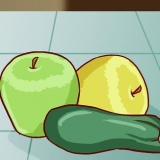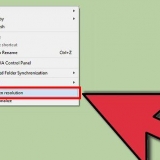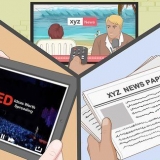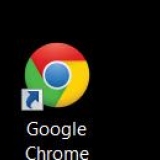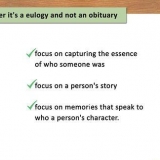Abra o aplicativo de configurações no seu telefone. Encontre a seção "Contas" entre as configurações. Toque em “Adicionar conta" na seção "Contas". Toque em “Google” na página que aparece. Toque em Existente na página "Adicionar uma conta do Google". Faça login com seu nome de usuário e senha do Gmail.


Os nomes de servidores IMAP comuns são e-mail imap.panorama.com para endereços de e-mail da Microsoft e imap.correspondência.yahoo.com. A maioria dos servidores IMAP usa a porta 993. 








Salvar mensagens de texto no android
Contente
Uma das vantagens do Android como sistema operacional é a flexibilidade e adaptabilidade de suas funcionalidades e aplicativos. Uma dessas funcionalidades é a capacidade de fazer backup das mensagens de texto do seu telefone para sua conta de e-mail. Com SMS Backup+ você pode não apenas salvar e restaurar suas mensagens de texto do seu e-mail, mas também visualizar suas mensagens de texto como tópicos em sua caixa de entrada.
Degraus
Método1 de 2:Salvar mensagens de texto com o Gmail

1. Abra o Gmail no seu navegador. A singularidade do SMS Backup+ é que ele não apenas faz backup de suas mensagens de texto, mas também as envia para sua conta de e-mail na forma de um tópico legível (a maioria dos outros aplicativos de backup usam suas mensagens de texto na forma de um arquivo criptografado que é difícil ler). A maneira mais fácil de fazer isso é usar uma conta do Gmail. Criar uma conta do Gmail se você ainda não o tiver, faça login na sua conta do Gmail no seu navegador.
- Se preferir não usar o Gmail, você pode enviar seu Gmail para o endereço de e-mail de sua escolha. Os usuários avançados podem configurar o SMS Backup+ para funcionar com qualquer endereço de e-mail que use um servidor IMAP.

2. Vá para as configurações do Gmail. Para trabalhar com o Gmail, o SMS Backup+ requer que a configuração “IMAP” esteja ativada no Gmail. O acesso IMAP permite que outros programas e aplicativos façam e recebam alterações em sua conta de e-mail. Clique no ícone de engrenagem no canto superior direito (abaixo da foto do perfil e das notificações) e selecione "Configurações" no menu expandido.

3. Vá para as configurações de “Encaminhamento e POP/IMAP”. Clique em "Configurações de encaminhamento e POP/IMAP" no menu na parte superior da página de configurações do Gmail.

4. Ativar IMAP. Encontre a seção de acesso IMAP na página “Forwarding and POP/IMAP Settings”. Certifique-se de que o círculo à esquerda de "Ativar IMAP"" é selecionado.

5. Salve suas alterações. Lembre-se de rolar até o final da página de configurações e clicar em Salvar alterações.

6. Baixe e instale o SMS Backup+ da Google Play Store. Abra a Google Play Store e procure Backup de SMS+ para encontrar e instalar o aplicativo. O aplicativo correto tem "Jan Berkel” como um nome de desenvolvedor sob o nome do aplicativo.

7. Conecte o SMS Backup+ à sua conta do Gmail. Abra o aplicativo e toque em "Conectar" (esta deve ser a primeira opção em Backup e Restauração). Selecione sua conta do Gmail na lista de contas mostrada. Seu telefone pedirá para permitir que o aplicativo acesse sua conta do Gmail. Toque em Conceder acesso. Se sua conta não estiver listada, você pode adicioná-la da seguinte maneira:

8. Faça backup de suas mensagens de texto. Toque em Backup para fazer backup de suas mensagens de texto. Isso levará alguns minutos (ou um pouco mais) dependendo do número de mensagens a serem processadas. O andamento do app será mostrado dentro do próprio app e com as notificações no seu celular.

9. Ver seus backups no Gmail. Abra o Gmail no seu navegador e clique no rótulo SMS. Os backups criados pelo aplicativo serão enviados para sua caixa de entrada do Gmail e receberão um “SMS”"-etiqueta. Encontre o rótulo do SMS no painel esquerdo do Gmail e clique nele ou escreva etiqueta:SMS na barra de pesquisa do Gmail e pressione ↵ Entrar.
Se você usar um programa de e-mail como Outlook ou Thunderbird para visualizar seu Gmail, ou se você encaminhar seu Gmail para outra conta de e-mail, os textos salvos aparecerão lá.
Método 2 de 2: Salvar mensagens de texto sem o Gmail

1. Descubra seus endereços de servidor de e-mail e números de porta. Embora seja muito mais fácil usar uma conta do Gmail para armazenar e visualizar suas mensagens de texto, usuários avançados podem configurar o aplicativo de backup para funcionar com qualquer provedor de e-mail que use IMAP para enviar e-mails e receber. O acesso IMAP permite que outros programas e aplicativos façam e recebam alterações em sua conta de e-mail. Seu servidor IMAP e o número da porta podem ser encontrados pesquisando online (procure algo como Configurações IMAP do Hotmail ou xs4all configurações de IMAP). Se você usa um cliente de e-mail como Outlook, Thunderbird ou Apple Mail, eles também podem ser encontrados nas configurações da sua conta no campo “Servidor de e-mail de entrada”".

2. Baixe e instale o SMS Backup+ da Google Play Store. A singularidade do SMS Backup+ é que ele não apenas faz backup de suas mensagens de texto, mas também as envia para sua conta de e-mail como um tópico legível (a maioria dos outros aplicativos de backup salva suas mensagens de texto na forma de um arquivo criptografado que é difícil de ler). Abra a Google Play Store e procure Backup de SMS+ para encontrar e instalar o aplicativo. O aplicativo correto tem "Jan Berkel” como um nome de desenvolvedor sob o nome do aplicativo.

3. Vá para “Configurações Avançadas”. Abra o aplicativo e toque em "Configurações avançadas" perto do fundo.

4. Vá para "Configurações do servidor IMAP". Toque em "Configurações do servidor IMAP". Deve ser a última opção.

5. Toque em "Autenticação" e selecione "Texto simples". Isso permitirá que você insira suas configurações de e-mail em vez de usar uma conta do Google.

6. Toque em “Endereço do servidor". Insira suas configurações de IMAP que você encontrou anteriormente no seguinte formato: endereço: número da porta. Por exemplo: e-mail imap.panorama.com:993. Toque em OK quando terminar.

7. Toque em "Sua conta IMAP/endereço de e-mail". Digite seu endereço de e-mail aqui e toque em OK.

8. Toque em “Senha”. Digite sua senha de e-mail aqui e toque em OK.

9. Faça backup de suas mensagens de texto. Toque em Backup para fazer backup de suas mensagens de texto. Isso levará alguns minutos (ou mais) dependendo de quantas mensagens você salvar. O andamento do app será mostrado dentro do próprio app e com as notificações no seu celular.
Se você é um "Certificado desconhecido"-mensagem de erro durante o backup, volte para as configurações do servidor IMAP, toque em “Segurança” e depois toque em "SSL (opção/confiar em todos)".

10. Visualize seus backups em sua conta de e-mail. Abra seu e-mail. Os backups criados pelo app são enviados para seu e-mail e armazenados em uma pasta chamada “SMS" é chamado. Você também pode encontrar as mensagens de texto salvas pesquisando em seu e-mail SMS com.
Artigos sobre o tópico "Salvar mensagens de texto no android"
Оцените, пожалуйста статью
Similar
Popular